
Ako pripojiť adaptér Bluetooth na notebook?
Článok o pripojení možností Bluetooth do systému Windows 7, 8.1, 10 na notebooku.
Navigácia
Bluetooth, môžete sa pripojiť k mnohým zariadeniam: TV, počítač, mobilný telefón, notebook, tablet. S každým z nich ste k dispozícii pohodlie, pohodlie, pokoj a radosť z vášho obľúbeného prenosu, filmu, koncertu.

Laptop a slúchadlá, všetko, čo potrebujete pre pohodlný pobyt!
Budeme sa podrobne demontovať, ako to povoliť Bluetooth laptop, rôzne modifikácie Windows 7, 8.1, 10.
Prenosné modely, Takéto populárne vývojári Lenovo., Samsung, Asus A mnohí iní poskytujú ďalšie možnosti pripojenia prostredníctvom funkčnosti značky. Hlavné funkcie operačného systému Oknázostávajú nezmenené v procese pripojenia rôznych modelov.
Dôležitým bodom, ktorý chcete vedieť, je podmienka, že bezdrôtový vysielač je potrebný na inštaláciu softvéru z webovej stránky developera, v tomto prípade, notebooku. V tomto prípade by nemali byť prekážky.
Ak operačný systém zariadenia úplne zodpovedá systému stanovenému výrobcom, potom v nastaveniach notebooku nájdete funkciu ovládania bezdrôtového pripojenia Bluetooth.
Schéma pripojenia pre Windows 10
- zadajte ponuku "Nastavenie" Laptop
- vyberte funkciu "Parametre"
- poznamenávame sa pre seba "Režim v rovine"Keď zapnete, ktorý môžete vypnúť Bluetooth. Vypnite túto možnosť.
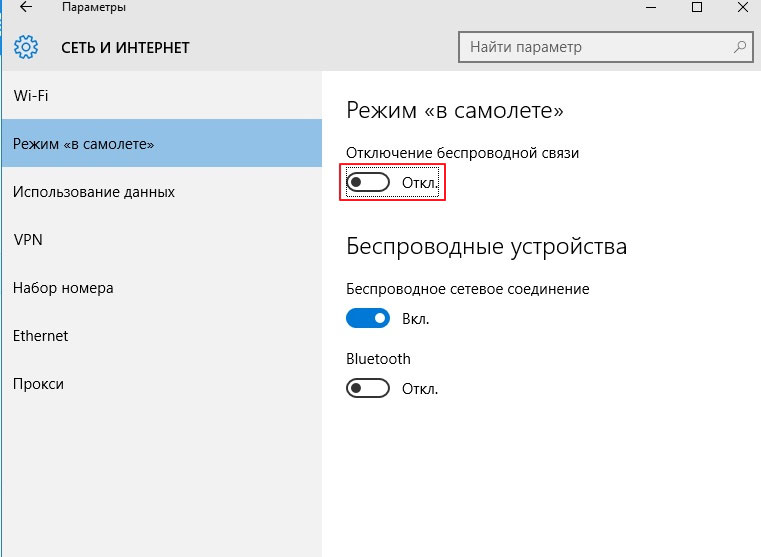
Vypnutie možnosti "Mode v lietadle", aktivácia možnosti "Bluetooth"
- aktivujeme sa stlačením možnosti "Bluetooth"
- príslušné pripojenie
Pre Windows 10., Funkcie pripojenia sú v hlavnom menu, možnosť " Riadiace zariadenia Bluetooth »Rovnako ako v menu "Parametre».
Schéma pripojenia pre Windows 8.1
V niektorých modeloch prenosných počítačov, musíte použiť prepínač prepínania na prácu s Bluetooth. V tomto prípade sa menu otvorí "Nastavenie".
Pokyn:
- vstúpime do režimu "Nastavenie"
- otvorte možnosť "Charms" (napravo)
- stlačte tlačidlo "Parametre"
- aktivujeme podmenu "Zmena parametrov počítača"
- nájsť funkciu "Počítač a zariadenia"
- stlačte tlačidlo Bluetooth
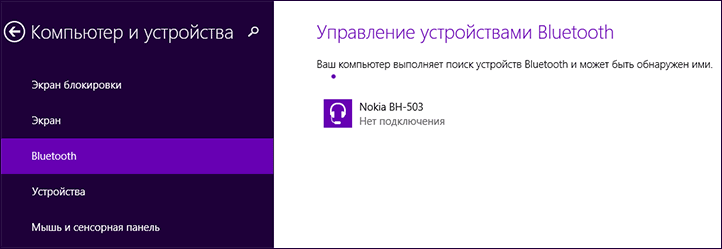
Funkcia "Počítač a zariadenia", kľúčová aktivita Bluetooth
- dokončené pripojenie
Schéma pripojenia pre Windows 7
Metóda číslo 1.
V tejto metóde má zmysel používať zavedené možnosti od vývojárov verzií Windows 7. Laptop, menovite špecializované prihlásenie v menu "Upozornenia". Toto znamenie, v závislosti od modelu zariadenia, opisuje iné menu na ovládanie funkcií. V tomto prípade "Bezdrôtový" (Bezdrôtový) musí byť v pozícii "Zapnuté".
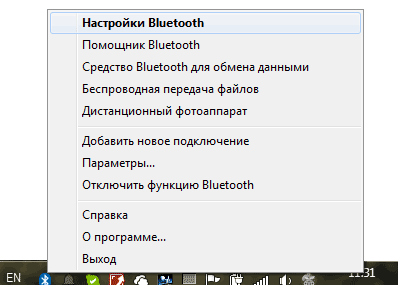
Menu Bluetooth nastavenie
Ak ste však nenašli príslušné označenie zaradenia, podniknite nasledujúce kroky:
Metóda číslo 1.
- zadajte ovládací panel
- otvorte možnosť "Zariadenia a tlačiarne"
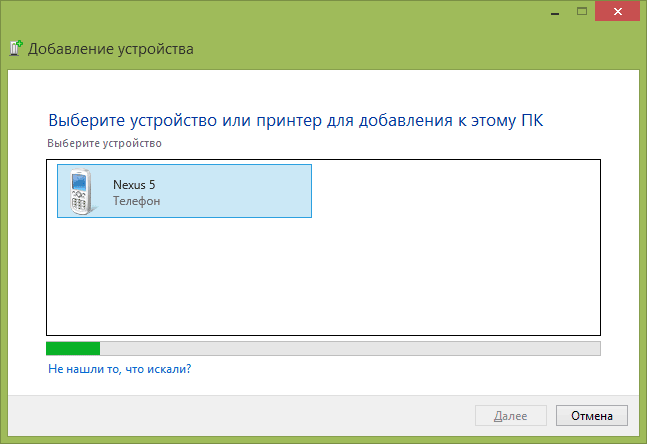
Funkcia pridania zariadenia
- stlačte pravé tlačidlo počítačovej myši na možnosť. Bluetooth Adapter (Bluetooth adaptér)
- stlačte tlačidlo "Parametre Bluetooth"
- nakonfigurujte v tejto možnosti ikonu pre správy, panel iných zariadení a iných charakteristík.
Poznámka: Ak je položka "Bluetooth adaptér" Nie, potom je potrebné aktivovať kľúč "Pridať zariadenie". Pripojenie sa bude vyrábať.
Metóda číslo 2.
- stlačte tlačidlo "Centrum riadenia siete" Na paneli oznámení
- nájsť a aktivovať kľúč "Zmeniť nastavenie adaptéra"
- myšou na reťazec "Sieťové pripojenie Bluetooth" Pravé tlačidlo myši, nájsť možnosť "Vlastnosti"
- stlačte tlačidlo Bluetooth
- potom zadajte kľúč "Parametre Bluetooth"
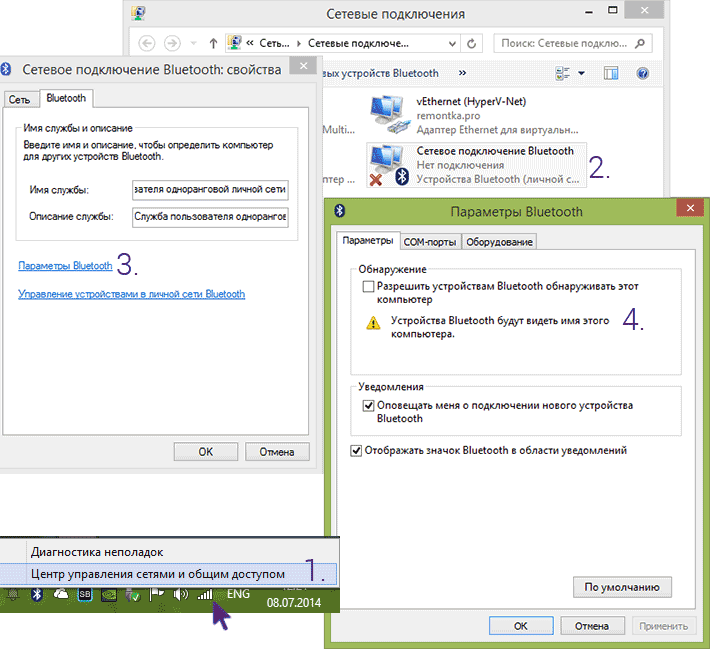
riadok "Network Connect Bluetooth", možnosť "Vlastnosti", String "Bluetooth Parametre"
- nastavte ikonu pre oznámenia
Preskúmali sme niekoľko metód pripojenia Bluetooth podľa rôznych verzií. Okná Pre notebook.
Úspešné pripojenie!
